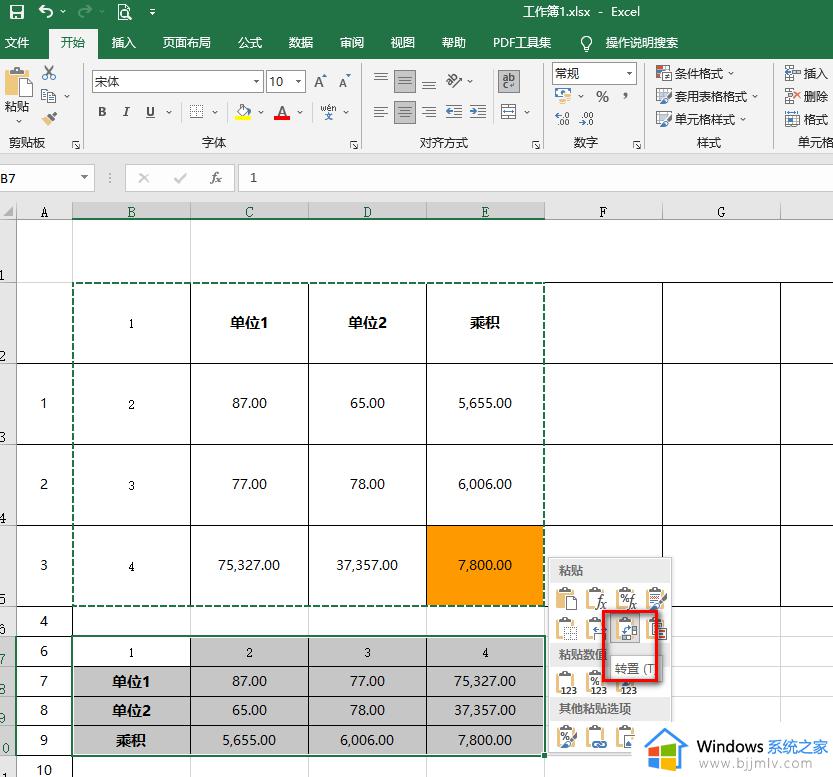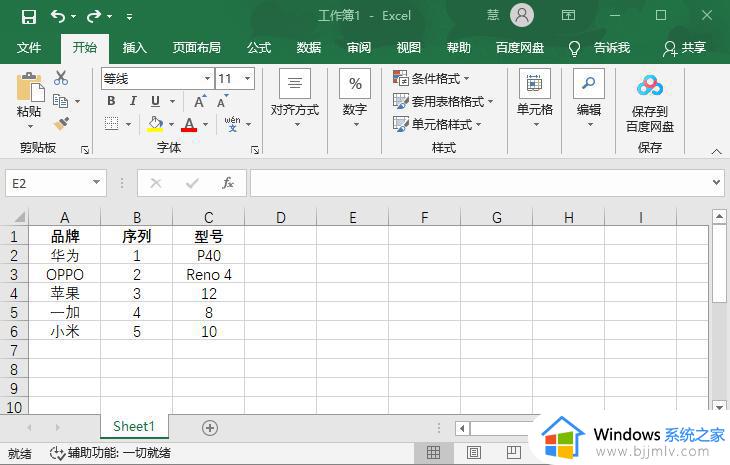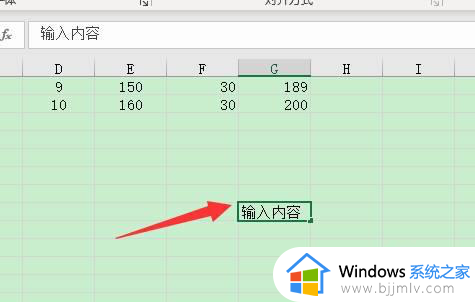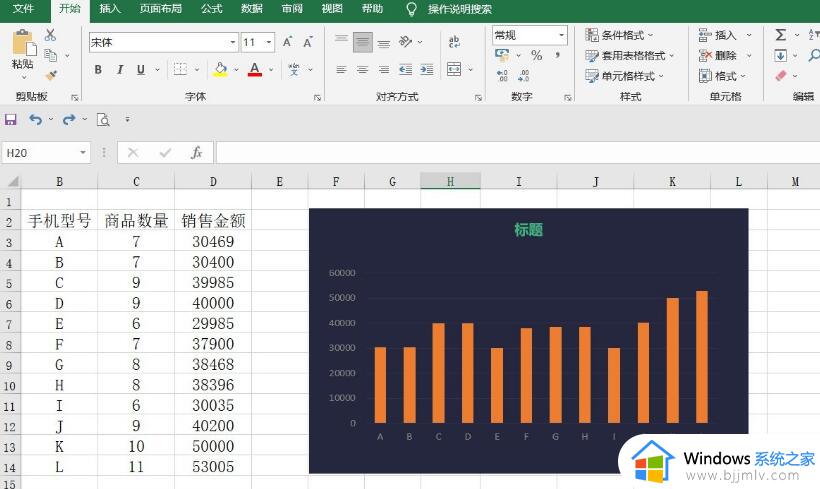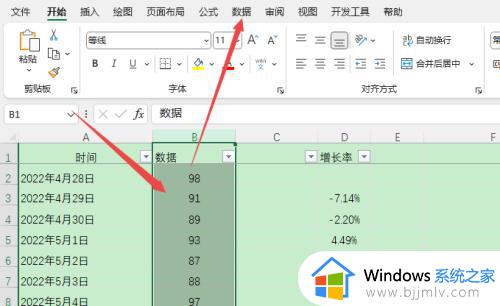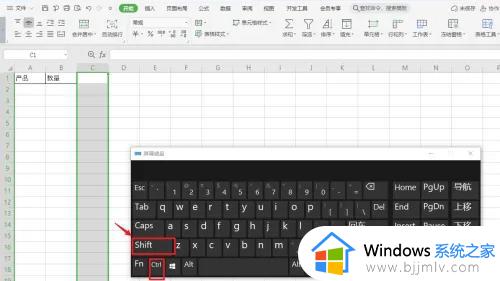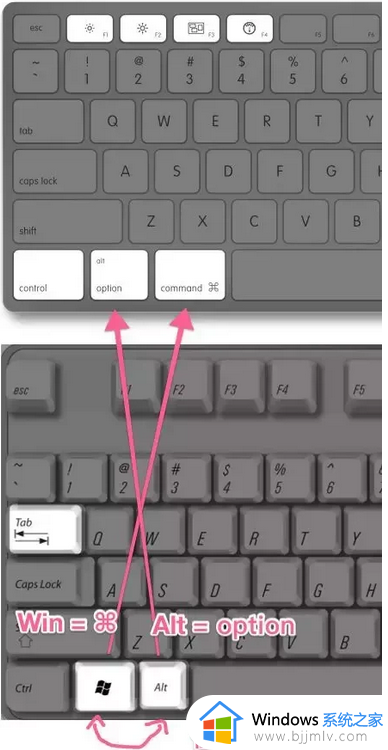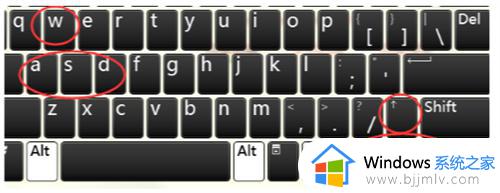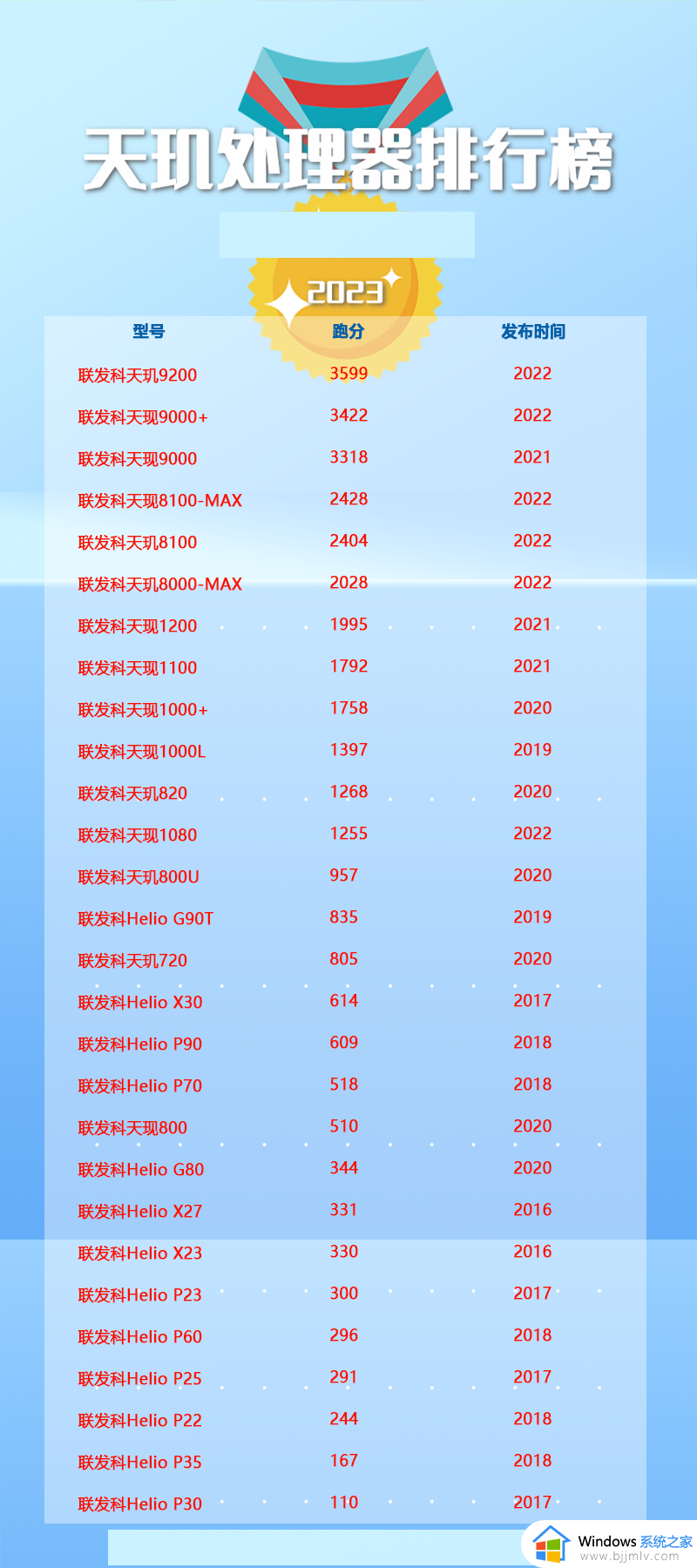excel行列互换教程 excel如何行列互换
更新时间:2023-03-12 14:46:00作者:qiaoyun
excel是很多人会用来管理数据的一种表格工具,在制作过程中,可能会遇到一些不懂的地方,比如有用户想要将excel中的行列互换,但是却不懂要怎么操作,其实操作方法也不会难,接下来小编就给大家分享一下excel行列互换教程供大家参考。
方法如下:
1、打开一个数据表格,全选表格内容,键盘按住CTRL加c。
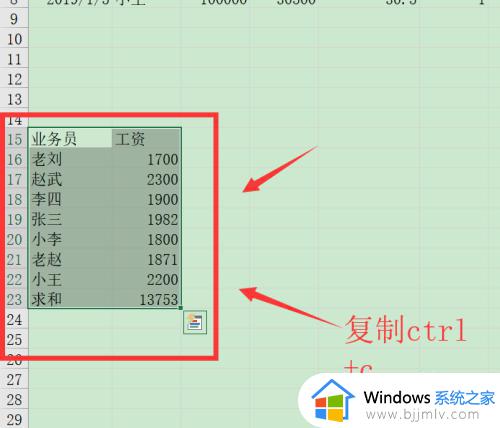
2、将光标放在需要粘贴的表格处,鼠标右击,点击选择性粘贴。
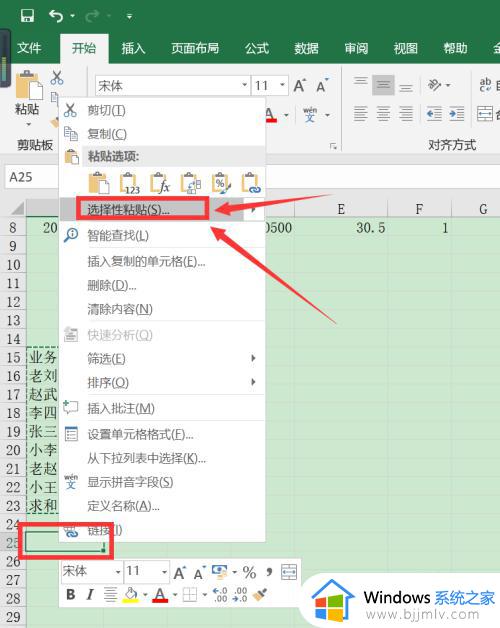
3、界面跳转,点击底部的转置图标,按下确定。
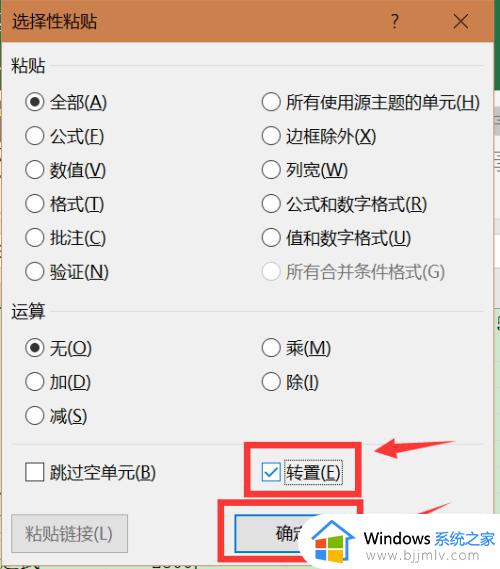
4、系统自动将表格内容从行转为列。
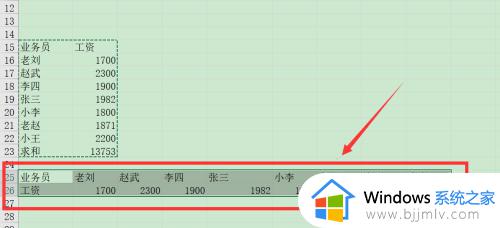
5、选中表格需要编辑的文字内容,点击上方的加粗,填充表格颜色以及居中对齐图标。
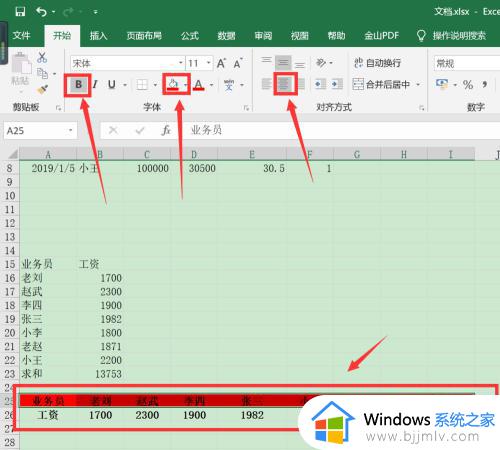
6、设置完成以后,不要忘记点击左上角的保存图标。
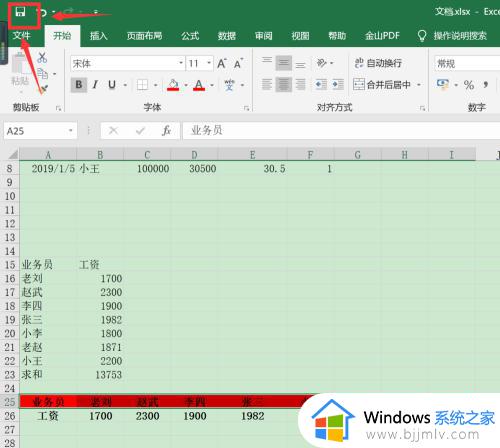
上述给大家介绍的就是excel如何行列互换的详细方法,大家可以学习上述方法步骤来进行操作,更多精彩内容欢迎继续关注本站!